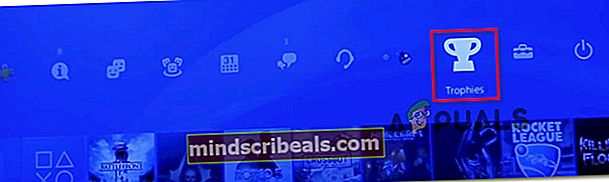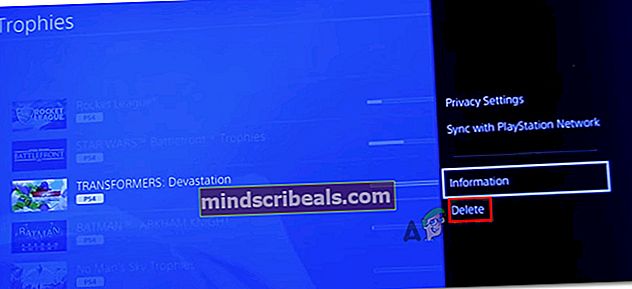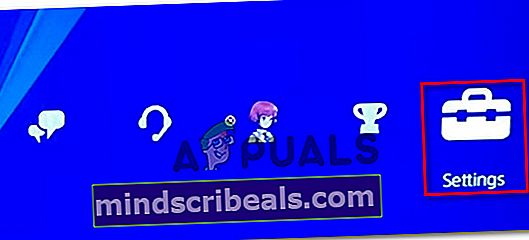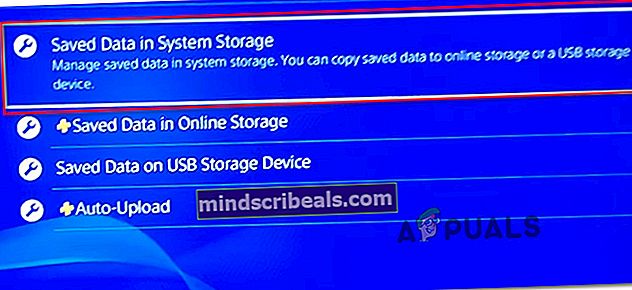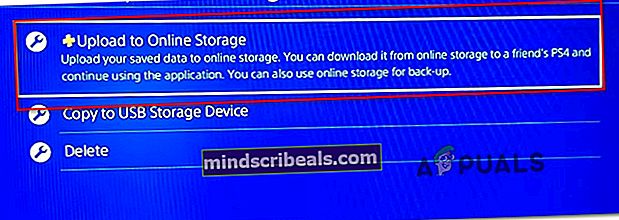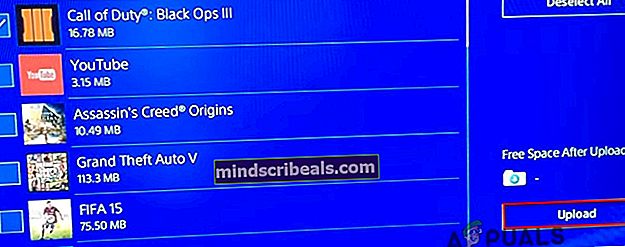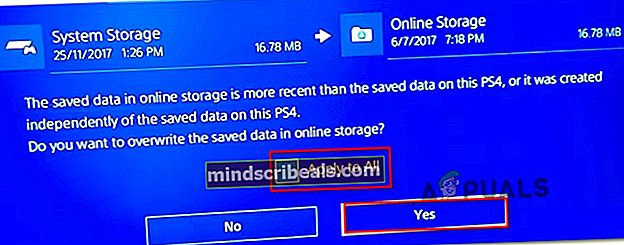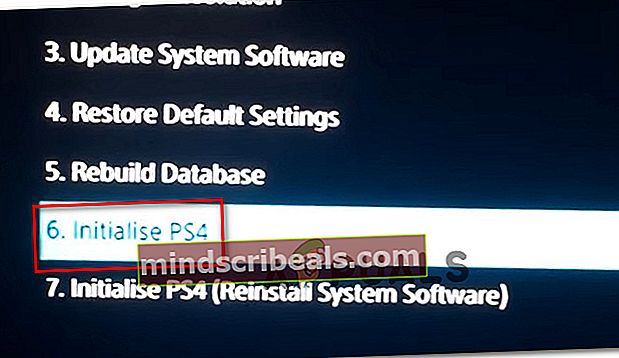Oprava: Chyba PS4 NP-34981-5
Najčastejšie postihnutí používatelia tvrdia, že nemôžu hrať dlhšie ako pár minút bez toho, aby boli z hry vyradení z dôvodu problémov s licenciou. Jednoducho dostanú správu s textom „Vyskytla sa chyba (NP-34981-5)”Pred vylúčením z hry. Zdá sa, že problém je obmedzený na jeden účet PS4, ale väčšina používateľov, ktorí sa stretnú s touto chybou, hlási, že sa vyskytuje pri každej hre, ktorú sa pokúsia hrať, čo robí konzolu PS4 nepoužiteľnou.

Čo spôsobuje problém „Vyskytla sa chyba (NP-34981-5)“?
Preskúmali sme tento konkrétny problém preskúmaním rôznych správ používateľov a stratégií opráv, ktoré väčšina postihnutých používateľov nasadila, aby problém vyriešili. Na základe našich vyšetrovaní je známych niekoľko bežných vinníkov, ktorí spúšťajú toto konkrétne chybové hlásenie:
- Problém siete PlayStation Network - Ak narazíte na tento chybový kód pri pokuse o obnovenie licencií PS4, je pravdepodobné, že máte problém s dočasným problémom, ktorý bude vyriešený automaticky. Toto je dobre známy problém, ktorý sa zvyčajne vyskytuje tesne pred (alebo počas) plánovanej údržby PSN. Ak sa vám teda pri pokuse o obnovenie licencií zobrazuje táto chyba, nechajte ju počkať niekoľko hodín, kým sa pokúsite o niektorú z opráv uvedených nižšie.
- Problém s účtom PlayStation - Toto je najčastejší vinník, ktorý spustí túto konkrétnu chybovú správu. Aj keď to spoločnosť Sony nepotvrdila, veľa postihnutých používateľov predpokladalo, že problém nastane, keď dôjde k synchronizácii používateľského profilu. V takom prípade odstránenie trofeje prinúti konzolu k opätovnej synchronizácii profilu vášho účtu. Ďalším efektívnym postupom je reinicializácia.
Ak sa snažíte vyriešiť túto konkrétnu chybovú správu, tento článok vám poskytne zbierku overených krokov na riešenie problémov. Nižšie nájdete niekoľko metód, ktoré mnoho používateľov v podobnej situácii úspešne použilo na vyriešenie problému.
Aby bol celý proces čo najefektívnejší, odporúčame vám postupovať podľa nižšie uvedených metód v poradí, kým nenájdete opravu, ktorá sa o problém postará za vás.
Metóda 1: Vymazanie trofeje
Môže sa to zdať ako divná oprava, ale veľa postihnutých používateľov dokázalo problém vyriešiť tak, že prešli do ponuky Trophies a odstránili zoznam hier, ktoré nezískali žiadne získané trofeje. Aj keď neexistuje oficiálne vysvetlenie, prečo je táto oprava účinná, niektorí používatelia špekulujú, že pri tom prinútite svoju konzolu k opätovnej synchronizácii celej vašej knižnice hier, čo nakoniec problém vyrieši.
Môže sa to zdať hlúpe, ale je to jedna z mála potvrdených metód, ktorá vám umožní vyriešiť tento problémKód chyby PS4 np-36006-5 problém bez straty akýchkoľvek údajov. Tu je stručný sprievodca, ako to urobiť:
- Prihláste sa pomocou profilu, v ktorom ste narazili na problém. Potom z vášho Dashboard, urobte si cestu k Trofeje menu a otvorte ho stlačením X tlačidlo.
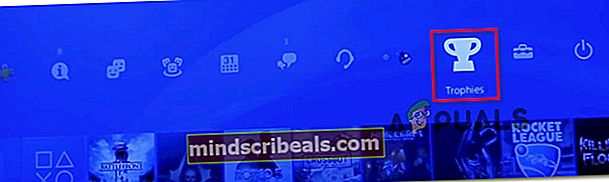
- Vo vašom zozname Trofeje, vyhľadajte záznam, ktorý obsahuje 0 Trofeje. Tento krok je povinný, pretože zo zoznamu je možné vymazať iba výpisy bez získanej trofeje. Akonáhle nájdete hru bez trofejí, stlačte možnosti tlačidlo a potom vyberte Odstrániť z pravej ponuky.
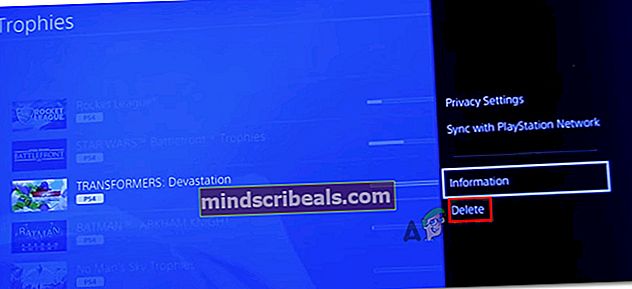
Poznámka: Ak ste dokončovateľ a nemáte žiadne hry bez získanej trofeje v ponuke Trophy, jednoducho si stiahnite bezplatnú hru z PSN a potom pokračujte a vymažte jej trofeje, aby ste problém vyriešili.
- Po vymazaní hry bez trofejí z Trofeje zoznam, spustite ľubovoľnú hru. Ak bola táto metóda úspešná, už z nej nebudete mať bootovanie pomocouKód chyby PS4 np-36006-5 problém.
V prípade, že máte stále rovnaký problém, prejdite na ďalší spôsob uvedený nižšie.
Metóda 2: Inicializácia systému PS4
Niekoľko používateľov, ktorí sa stretli s týmto konkrétnym problémom, uviedli, že sa im to nakoniec podarilo vyriešiť po inicializácii systému PS4. Iste, toto je vážny postup, pretože sa zbaví všetkých vašich údajov (údaje o hre a ukladanie údajov), ale mnohým používateľom umožnil vyriešiť problémKód chyby PS4 np-36006-5 problém.
Aby sme vás ochránili pred stratou údajov, zahrnuli sme tiež kroky zálohovania uložených údajov pred vykonaním tohto postupu. Musíte urobiť nasledovné:
- Uistite sa, že ste prihlásený / -á pomocou účtu, v ktorom sa vyskytol problém. Potom na informačnom paneli otvorte ponuku s páskou a otvorte ju nastavenie.
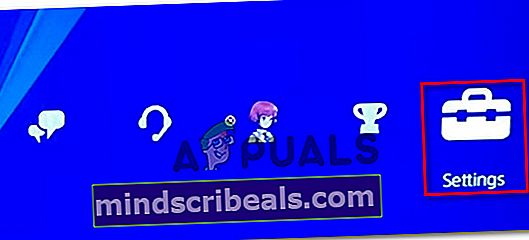
- Z nastavenie menu, choďte na Správa údajov uložených v aplikáciia potom vyberte Uložené údaje v systémovom úložisku.
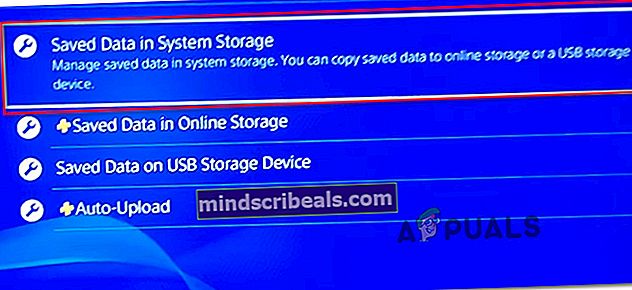
Poznámka: Ak nemáte aktívne predplatné PSPlus, nebudete môcť aktualizovať svoje uloženia do cloudu. V takom prípade pripojte úložné zariadenie USB.
- Z ďalšej ponuky vyberte Nahrajte do online úložiska. Ak nemáte aktívne predplatné PSPlus, vyberte si Kopírovať na úložné zariadenie USB namiesto toho.
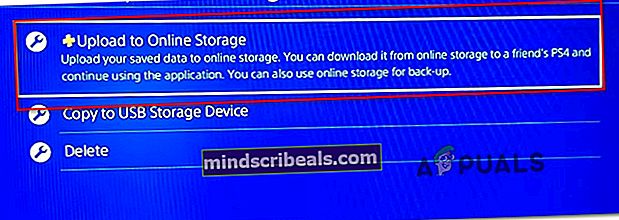
- Po príchode na ďalšiu obrazovku stlačte Možnosť s tlačidlo a vyberte Vyberte viac aplikácií. Potom pokračujte a vyberte každú hru na uloženie, ktorú máte momentálne lokálne uloženú. Keď sú vybraté všetky hry, kliknite na ikonu Nahrať tlačidlo a pošlite ich do svojho Cloudový účet.
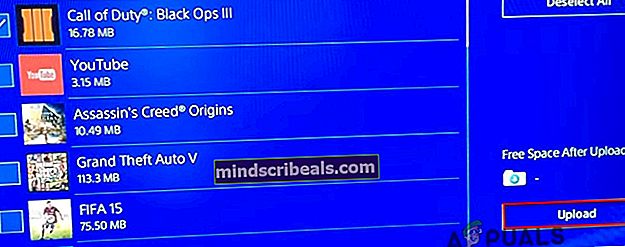
Poznámka: Ak ste sa rozhodli lokálne ich uložiť na USB kľúč, postup je rovnaký.
- Ak máte v úložisku online novšie uloženia, budete musieť proces potvrdiť ešte raz. Ak máte viac uložení, je dobré začiarknuť políčko spojené s Použiť pre všetkých pred výberom Áno.
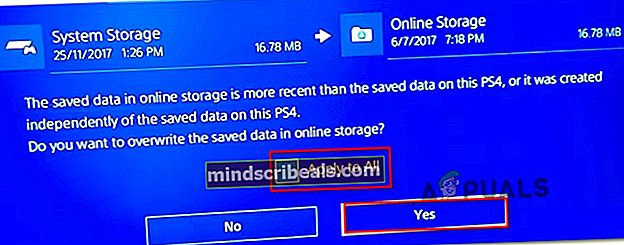
- Po dokončení procesu prejdite do ponuky Napájanie a vypnite konzolu výberom možnosti Vypnite systém PS4. Neuvádzajte ho do režimu spánku.

- Po úplnom vypnutí konzoly počkajte, kým LED neprestane blikať. Ďalej stlačte tlačidlo napájania, kým nebudete počuť dve zreteľné pípnutia, aby ste vstúpili do Ponuka na obnovenie. Raz vo vnútri Ponuka na obnovenie, choďte na možnosť 6. Inicializujte PS4 a stlačte X na ovládači DualShock.
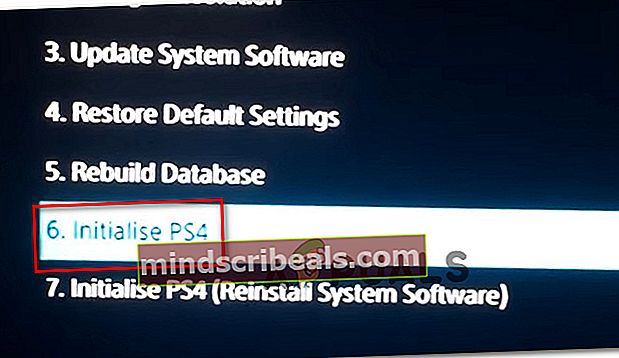
- Po inicializácii počítača začnite preinštalovaním svojich hier. Potom prejdite na Nastavenia> Správa uložených údajov aplikácií a vyber si Uložené údaje v úložisku Oline. Potom vyberte hry na uloženie, ktoré chcete znova stiahnuť, a stlačte Tlačidlo na stiahnutie.
- Otvorte hru, ktorá predtým spúšťalaKód chyby PS4 np-36006-5 a uvidíme, či sa problém vyriešil.